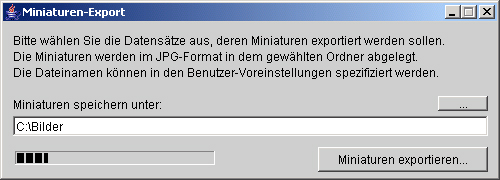

Miniaturen-Export Version 1.0
EJaP (Embedded Java PlugIn) für die Canto Cumulus 6 Workgroup / Enterprise Edition oder Single User Edition unter Mac OS X und Windows
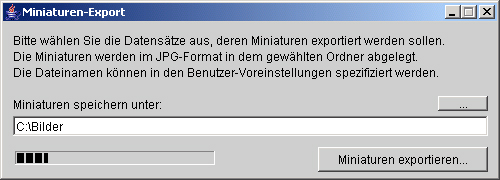
Der Miniaturen-Export ermöglicht Ihnen das Speichern der Miniaturen aus Ihren Canto Cumulus Katalogen ab Version 6. Die Bilder werden im JPG-Dateiformat gespeichert. Sie können den Ablageort und die Dateinamen der Miniatur-Dateien spezifizieren. Es können einzelne Miniaturen, eine Vielzahl gewählter Miniaturen oder auch alle Miniaturen der aktuellen Kollektion exportiert werden. Sollten sich Dateien gleichen Namens bereits im gewählten Export-Verzeichnis befinden, so können Sie als Anwender entsprechend reagieren oder das Programm versieht die erzeugten (doppelten) Dateinamen mit einer fortlaufenden Nummer, so dass dieser Konflikt nicht auftreten kann und eine Vielzahl von Dateien ohne weitere Rückfrage gespeichert werden kann. Die Dateinamen können auf dem Namen des Original-Assets basieren oder frei gewählt werden. Auch die Methode zur Erzeugung einer fortlaufenden Nummer kann eingestellt werden: so kann ein Trenner sowie die Anzahl der fortlaufenden Nullen im Namen angegeben werden.
Wenn Sie die Software aus dem Internet heruntergeladen haben, haben Sie die Datei 'MiniaturenExport.zip' erhalten. Zur Installation der Software entpacken Sie die gelieferte Datei. Sie erhalten einen Ordner mit dem Namen 'MiniaturenExport'. Wenn Sie das Produkt auf CD-ROM erhalten haben, liegt dieser Ordner bereits entpackt vor. Kopieren Sie den Ordner an eine beliebige Stelle auf Ihrer Festplatte. In dem kopierten Ordner befindet sich das Miniaturen-Export EJaP 'MiniaturenExport.ejp'. Kopieren Sie diese Datei in den 'ejp'-Ordner des Installations-Ordners Ihrer Cumulus Anwendung (Cumulus Client oder Single User). Dieser befindet sich nach einer Standard-Installation unter Windows unter 'C:\Programme\Canto\Cumulus 6 Workgroup Client', unter Mac OS X ist dies 'Macintosh HD/Programme/Cumulus 6 Workgroup Client'. Unter Mac OS X öffnen Sie diesen Ordner, indem Sie den Installations-Ordner Ihrer Cumulus Anwendung öffnen und dann die Taste STRG bzw. CTRL drücken und gleichzeitig das Symbol Ihrer Cumulus Anwendung auswählen, um das Kontextmenü für die Anwendung zu erhalten. In diesem Menü wählen Sie 'Paketinhalt zeigen' und öffnen erst 'Contents' und dann 'MacOS'. Dort finden Sie den 'ejp' Ordner. Sobald Sie die Cumulus Applikation erneut starten, können Sie die Funktionen nutzen, die das Miniaturen-Export EJaP bietet. Das Programm erzeugt innerhalb der Cumulus Applikation sein eigenes Menü mit Namen 'Miniaturen-Export' und in den Cumulus Programm-Einstellungen eine neue Ebene zur Festlegung der Datei-Namenskonventionen der Miniaturdateien. Die Demoversion ist eine voll funktionsfähige Version des 'Miniaturen-Export EJaP', so dass Sie die Software intensiv testen können. Die Anzahl der Miniaturen, die mit der Demoversion des EJaP aus dem Cumulus Katalog exportiert werden können, ist auf 5 Miniaturen pro Session limitiert. Die Vollversion der Software ist nicht limitiert und Sie können diese hier bestellen.
Spezifizieren Sie im Dialog den Pfad, unter dem die Miniatur-Dateien abgelegt werden sollen und starten Sie dann das Exportieren der Miniaturen. In diesem Dialog können Sie die Dokumentation zum EJaP, die sich auf unserem Webserver befindet und weitere Produkt-Informationen anzeigen lassen. Für diese Funktion ist der Zugriff auf das Internet notwendig. Info... Es wird die aktuelle Versionsnummer und weitere Versionsinformationen angezeigt.
Um zu den Programmeinstellungen zu gelangen, wählen Sie im Menü 'Bearbeiten>Einstellungen...>Benutzer-Einstellungen>Miniaturen-Export EJaP' aus. In den Voreinstellungen können Sie wählen, wie die Miniatur-Dateien benannt werden sollen. Es gibt 2 Möglichkeiten: Asset-Name: die Miniatur-Datei wird wie die Originaldatei benannt. Der Suffix, falls vorhanden, wird durch den neuen Suffix '.jpg' ersetzt. Sollte eine Datei mit diesem Namen im Zielverzeichnis bereits existieren, wird bei der Einstellung 'fragen' ein Dialog angezeigt, in dem Sie wählen können, was mit der Datei passieren soll. Ist 'automatisch nummerieren' gewählt, wird eine fortlaufende Nummer angehängt, die Sie im Panel 'Auto-Nummerierung' genauer spezifizieren können. Diesen Dateinamen verwenden: es wird der im Textfeld angegebene Dateiname verwendet (und der Asset-Name ignoriert). In diesem Fall wird immer eine fortlaufende Nummer an den Dateinamen angehängt. Unter 'Auto-Nummerierung' können Sie das Aussehen der fortlaufenden Nummer spezifizieren. Sie können einen Trenner zwischen dem Namen und der Nummer sowie eine Anzahl führender Nullen angeben. Ist der Wert dieses Parameters 0, werden keine führenden Nullen im Dateinamen verwendet. Wie der Miniatur-Dateiname in Abhängigkeit von den gemachten Einstellungen aussieht, wird unter 'Miniatur-Dateiname Voransicht' angezeigt.
Version 1.0 Die Version 1.0 ist die erste Version des Miniaturen-Export EJaP, welche im März 2005 freigegeben wurde.
Fragen und Anregungen senden Sie bitte an die Email-Adresse support@heymann-consulting.de. Wir stehen Ihnen gerne für Rückfragen zur Verfügung.
© 2005 Heymann Consulting, Media Asset Management Brandstwiete 36, 20457 Hamburg
Inhalt
1. Einführung
2. Installation
3. Demoversion
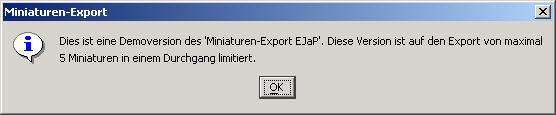
4. Anwendung
Um die Miniaturen aus dem Cumulus Katalog zu exportieren, gehen Sie wie folgt vor:

5. Menübefehle

Miniaturen exportieren...
Online Dokumentation...
6. Programmeinstellungen


7. Versionshistorie
8. Weitere Hinweise

info@heymann-consulting.de, http://www.heymann-consulting.de